Tạo mã QR hiện tại đã rất đơn giản và bạn có thể sử dụng nhiều công cụ để tạo mã QR khác nhau. Chẳng hạn bạn có thể tạo mã QR bằng Google Sheets hay dùng ứng dụng tạo mã QR trên điện thoại. Và trong bài viết này bạn có thêm cách tạo mã QR bằng phần mềm chỉnh sửa ảnh Photoshop. Bạn sẽ cài plugin hỗ trợ trên Photoshop để thiết kế và tạo mã QR trên Photoshop. Bài viết dưới đây sẽ hướng dẫn bạn tạo mã QR trên Photoshop.
Cách tạo mã QR trên Photoshop
Bước 1:
Tại giao diện trên Photoshop bạn nhấn vào mục Plugins rồi nhấn chọn tiếp vào mục Browse Plugins để tiến hành tìm kiếm plugin hỗ trợ.
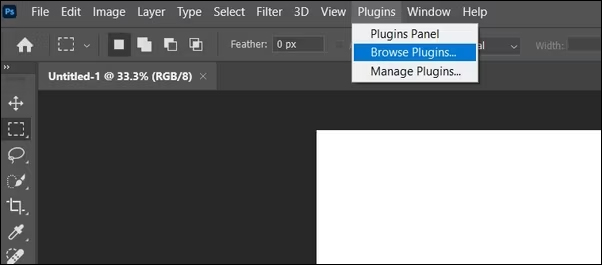
Bước 2:
Hiển thị giao diện tìm kiếm plugin Photoshop. Tại thanh tìm kiếm bạn nhập từ khóa make QR code sẽ hiển thị các plugin hỗ trợ. Chúng ta có thể cài plugin QR Code Maker II chẳng hạn, nhấn vào Get để cài đặt plugin này.
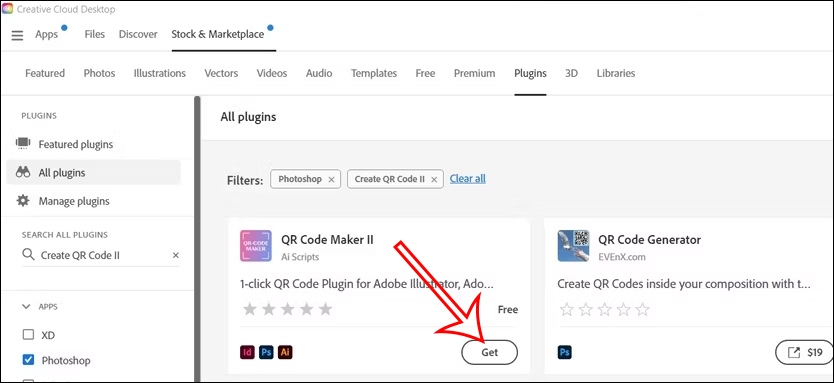
Bước 3:
Sau khi cài đặt xong plugin này trên Photoshop, bạn nhấn vào mục Window rồi nhấn tiếp vào Extensions trong danh sách bên dưới và chọn vào plugin QR Code Maker hay plugin khác mà bạn đã cài đặt.
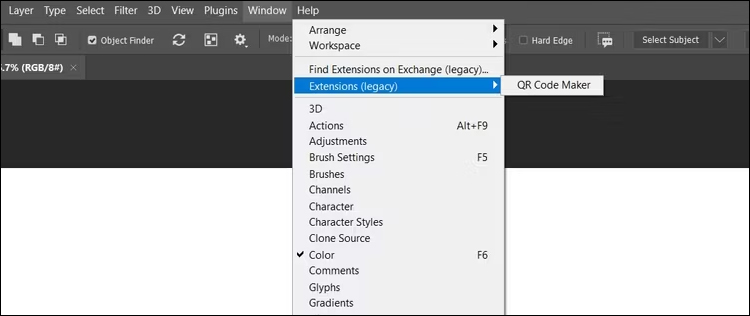
Bước 4:
Lúc này bạn sẽ thấy giao diện tạo mã QR để thực hiện. Đầu tiên chúng ta sẽ paste link trang web hay nội dung bạn muốn tạo mã QR vào khung, rồi nhấn vào Create để tiến hành tạo.
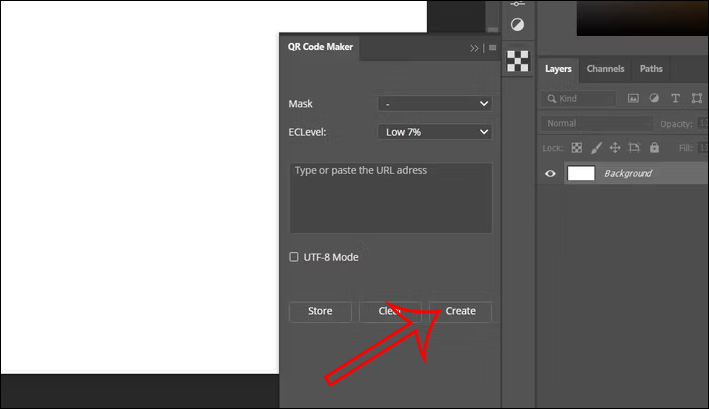
Kết quả chúng ta sẽ thấy mã QR hiển thị trong giao diện Photoshop như hình dưới đây.
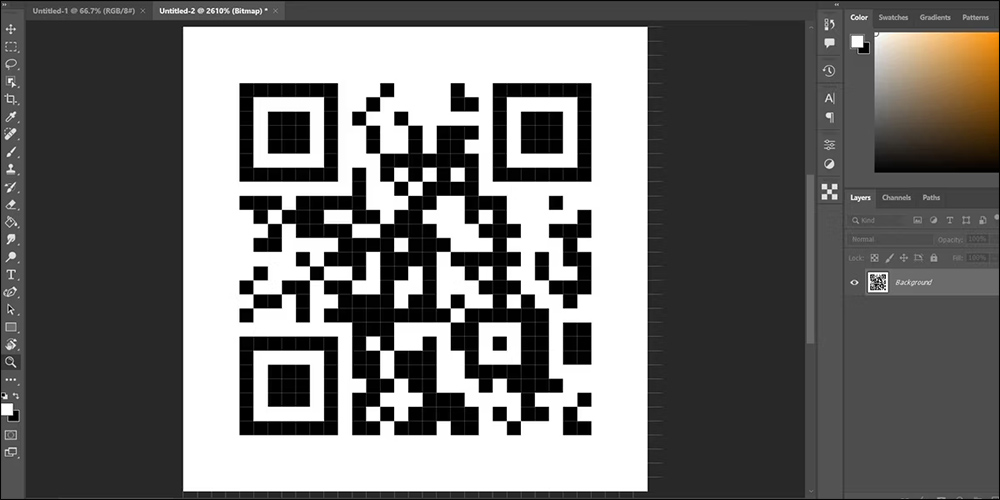
Bước 5:
Nếu muốn thay đổi lại màu sắc cho mã QR này thì bạn nhấn vào biểu tượng thùng sơn và sau đó chọn màu để thay đổi lại màu cho mã QR. Tuy nhiên bạn cần kiểm tra lại mã QR có hoạt động khi chúng ta áp dụng màu mới hay không.
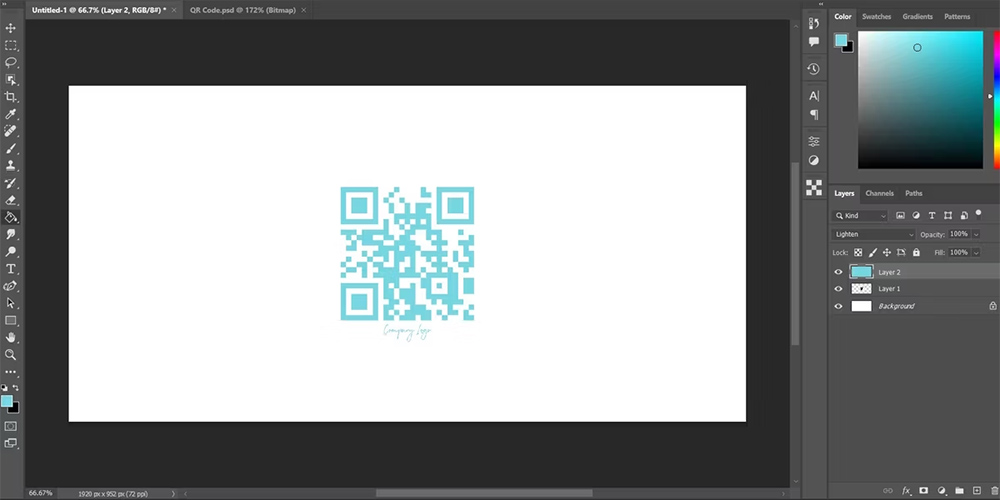
 Công nghệ
Công nghệ  AI
AI  Windows
Windows  iPhone
iPhone  Android
Android  Học IT
Học IT  Download
Download  Tiện ích
Tiện ích  Khoa học
Khoa học  Game
Game  Làng CN
Làng CN  Ứng dụng
Ứng dụng 


















 Linux
Linux  Đồng hồ thông minh
Đồng hồ thông minh  macOS
macOS  Chụp ảnh - Quay phim
Chụp ảnh - Quay phim  Thủ thuật SEO
Thủ thuật SEO  Phần cứng
Phần cứng  Kiến thức cơ bản
Kiến thức cơ bản  Lập trình
Lập trình  Dịch vụ công trực tuyến
Dịch vụ công trực tuyến  Dịch vụ nhà mạng
Dịch vụ nhà mạng  Quiz công nghệ
Quiz công nghệ  Microsoft Word 2016
Microsoft Word 2016  Microsoft Word 2013
Microsoft Word 2013  Microsoft Word 2007
Microsoft Word 2007  Microsoft Excel 2019
Microsoft Excel 2019  Microsoft Excel 2016
Microsoft Excel 2016  Microsoft PowerPoint 2019
Microsoft PowerPoint 2019  Google Sheets
Google Sheets  Học Photoshop
Học Photoshop  Lập trình Scratch
Lập trình Scratch  Bootstrap
Bootstrap  Năng suất
Năng suất  Game - Trò chơi
Game - Trò chơi  Hệ thống
Hệ thống  Thiết kế & Đồ họa
Thiết kế & Đồ họa  Internet
Internet  Bảo mật, Antivirus
Bảo mật, Antivirus  Doanh nghiệp
Doanh nghiệp  Ảnh & Video
Ảnh & Video  Giải trí & Âm nhạc
Giải trí & Âm nhạc  Mạng xã hội
Mạng xã hội  Lập trình
Lập trình  Giáo dục - Học tập
Giáo dục - Học tập  Lối sống
Lối sống  Tài chính & Mua sắm
Tài chính & Mua sắm  AI Trí tuệ nhân tạo
AI Trí tuệ nhân tạo  ChatGPT
ChatGPT  Gemini
Gemini  Điện máy
Điện máy  Tivi
Tivi  Tủ lạnh
Tủ lạnh  Điều hòa
Điều hòa  Máy giặt
Máy giặt  Cuộc sống
Cuộc sống  TOP
TOP  Kỹ năng
Kỹ năng  Món ngon mỗi ngày
Món ngon mỗi ngày  Nuôi dạy con
Nuôi dạy con  Mẹo vặt
Mẹo vặt  Phim ảnh, Truyện
Phim ảnh, Truyện  Làm đẹp
Làm đẹp  DIY - Handmade
DIY - Handmade  Du lịch
Du lịch  Quà tặng
Quà tặng  Giải trí
Giải trí  Là gì?
Là gì?  Nhà đẹp
Nhà đẹp  Giáng sinh - Noel
Giáng sinh - Noel  Hướng dẫn
Hướng dẫn  Ô tô, Xe máy
Ô tô, Xe máy  Tấn công mạng
Tấn công mạng  Chuyện công nghệ
Chuyện công nghệ  Công nghệ mới
Công nghệ mới  Trí tuệ Thiên tài
Trí tuệ Thiên tài